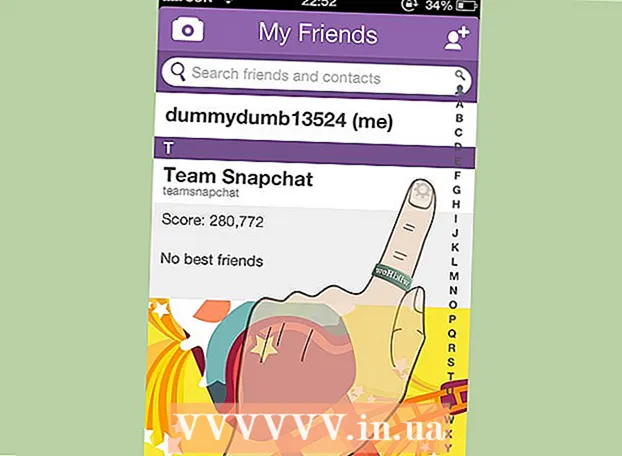Autor:
Marcus Baldwin
Datum Stvaranja:
18 Lipanj 2021
Datum Ažuriranja:
1 Srpanj 2024

Sadržaj
Da li se vaše računalo sporo pokreće zbog nedostatka memorije? Trebate preuzeti još filmova ili računalnih igara, ali nažalost ostalo vam je slobodnog prostora? Ovaj članak će vam pokazati kako povećati prostor na tvrdom disku bez brisanja dragocjenih datoteka.
Koraci
- 1 Pokrenite uslužni program za čišćenje diska.
- Dvaput kliknite na "Moje računalo".

- Desnom tipkom miša kliknite pogon C: ili D: i odaberite Svojstva.

- Na kartici "Općenito" odaberite "Čišćenje diska".

- Dvaput kliknite na "Moje računalo".
- 2 Izbrišite privremene datoteke.
- Pritisnite gumb Start i odaberite Pokreni.

- Unesite "temp" (bez navodnika) u redak i kliknite U redu.

- Sada možete izbrisati nepotrebne datoteke iz ove mape.

- Pritisnite gumb Start i odaberite Pokreni.
- 3 Video zauzima puno prostora, izbrišite nepotrebne datoteke.
- Pritisnite gumb Start i odaberite Traži.

- Kliknite Slike, Glazba ili Video zapisi.

- Potvrdite okvir Video i kliknite Traži.

- Pričekajte da pretraživanje dovrši i izbriše neželjene videozapise.

- Pritisnite gumb Start i odaberite Traži.
- 4 Uklonite sve nepotrebne programe
- Pritisnite gumb "Start" i odaberite "Upravljačka ploča".

- Pritisnite Dodaj ili ukloni programe.

- Odaberite sve nepotrebne programe i kliknite gumb "Deinstaliraj".

- Pritisnite gumb "Start" i odaberite "Upravljačka ploča".
- 5 Ispraznite košaru
- Idite na radnu površinu (tipka Windows + M).

- Desnom tipkom miša kliknite ikonu kante za smeće i odaberite "Isprazni otpad".

- Idite na radnu površinu (tipka Windows + M).
Savjeti
- Možete osloboditi mnogo prostora brisanjem točaka vraćanja sustava (koje možete odabrati u uslužnom programu Microsoft Windows Disk Cleanup).
- Također možete osloboditi prostor preuzimanjem programa kao što su CCleaner, Glary Utilities, IObit Advanced System Care TuneUp Utilities, Registry Easy ili System Mechanic i pokrenite funkciju čišćenja.
- Zlonamjerni softver, virusi i tako dalje mogu ne samo oštetiti vaše računalo, već mogu zauzeti i puno prostora. Možete ih se riješiti preuzimanjem antivirusa poput Avasta, Malwarebytesa ili AVG -a.Također možete skenirati bez preuzimanja bilo čega, ali jednostavno klikom na "Start", "Run", unesite "CMD" (bez navodnika) i prođite kroz proces skeniranja.
- Defragmentiranje tvrdog diska također može pomoći. Možete preuzeti dobar defragmentator, kao što je Defraggler ili Defragmenter analognog diska, ili možete koristiti značajku defragmentacije u sustavu Windows. Da biste ga pokrenuli, kliknite gumb "Start", odaberite "Svi programi", "Pribor", "Alati sustava", "Defragmentator diska". Također možete kliknuti Start, Moje računalo, desnom tipkom miša kliknite pogon C:, odaberite Svojstva, idite na karticu Alati i kliknite Pokreni defragmentiranje.
Upozorenja
- Nikada nemojte brisati datoteke iz mapa WINDOWS ili system32. To može dovesti do neželjenih rezultata.